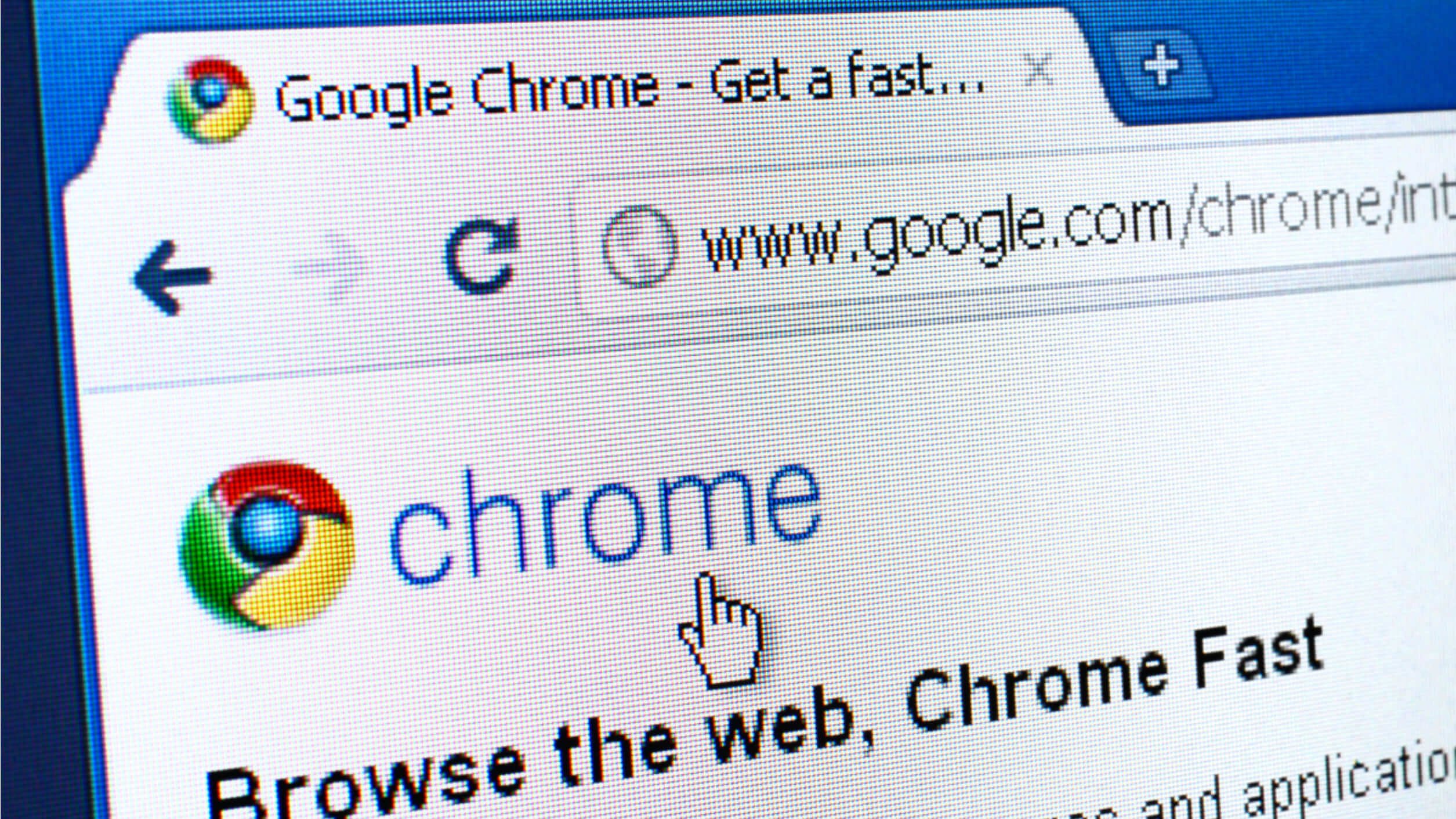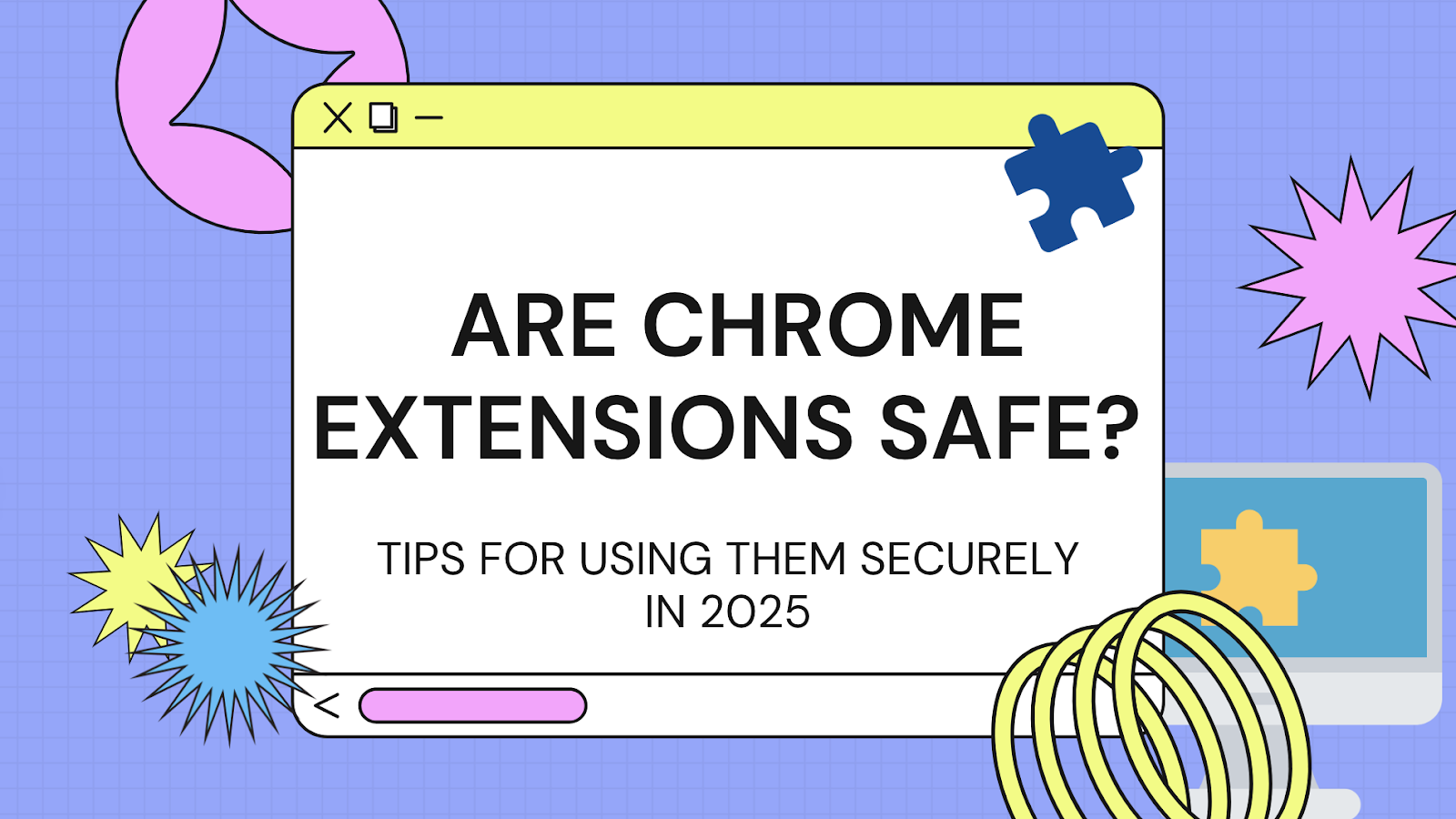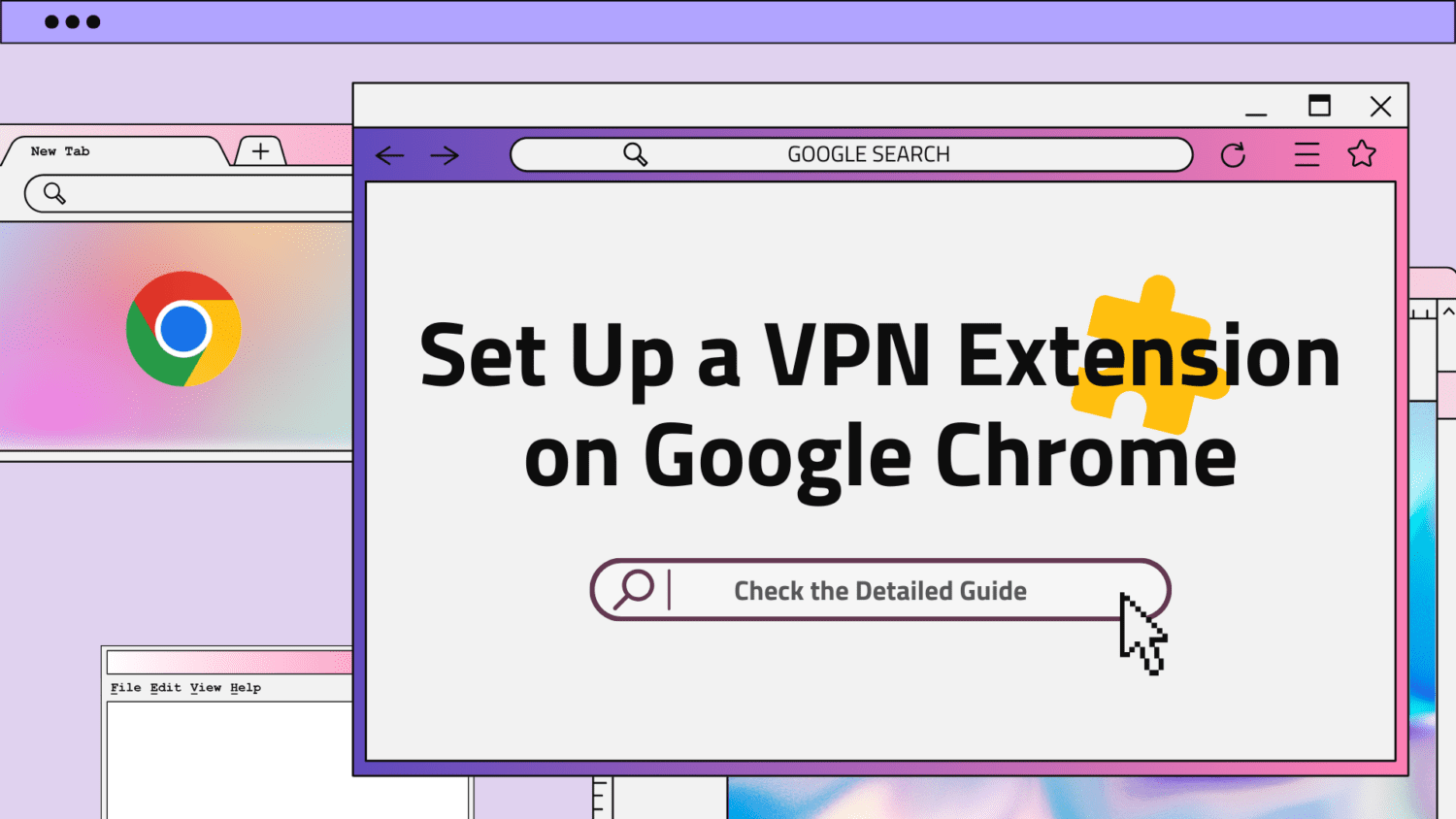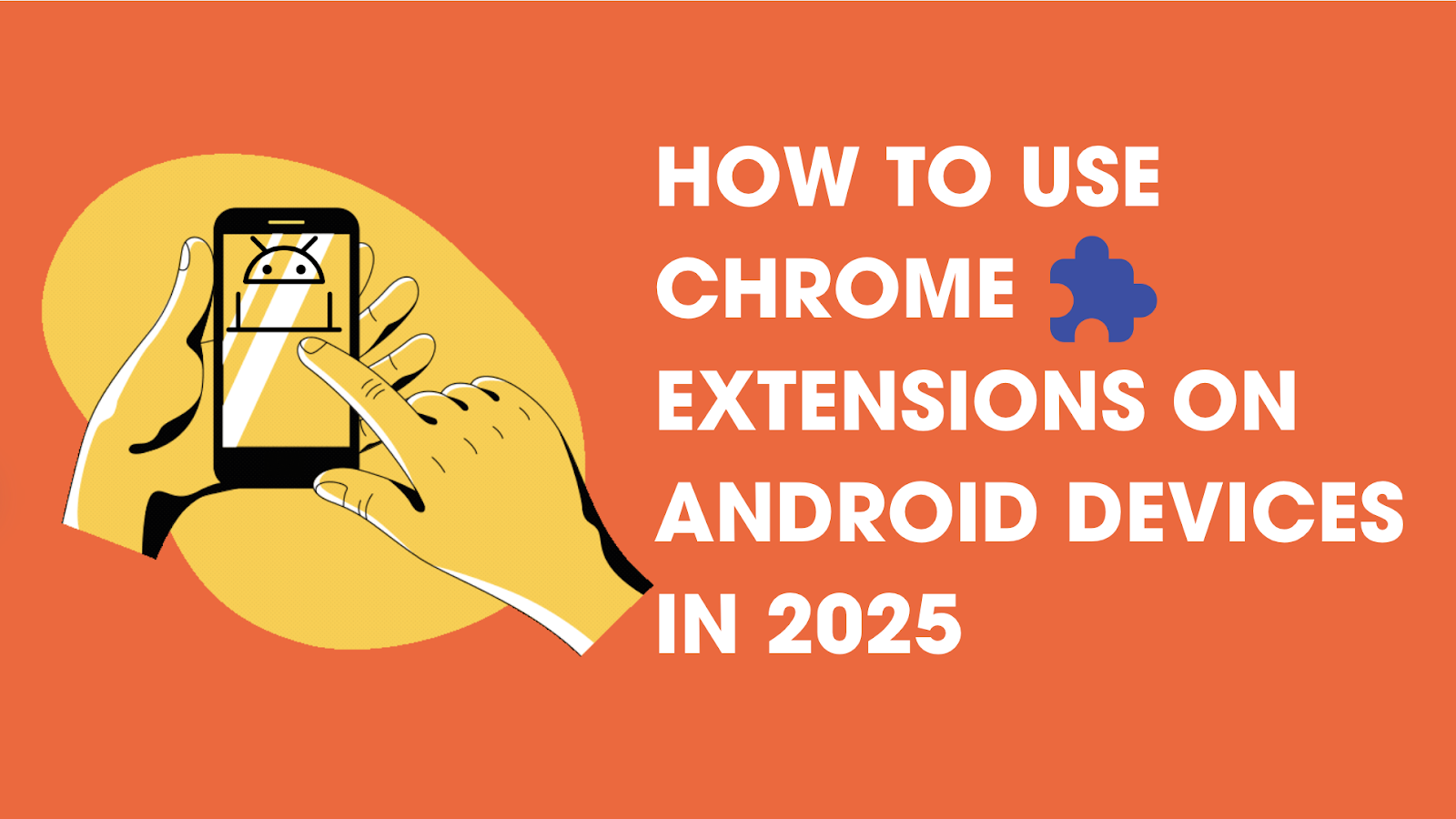
Si te encanta personalizar tu experiencia de navegación con extensiones de Chrome, es posible que te sorprenda saber que la aplicación oficial de Chrome en Android no admite extensiones. ¡Pero no te preocupes, hay una solución alternativa!
En esta guía, aprenderás:
- ¿Por qué las extensiones de Chrome no funcionan en Android?
- Cómo usar las extensiones móviles de Chrome con navegadores basados en Chromium como Mises y Yandex
- Nuestras mejores selecciones para las mejores extensiones de Chrome en Android
- Cómo mantenerse seguro mientras los usa
Además, te mostraremos cómo herramientas como la aplicación gratuita de Android de X-VPN pueden ayudarte a navegar de forma segura, incluso si su extensión para Chrome no está disponible en dispositivos móviles.
Table of Contents
Por qué las extensiones de Chrome no funcionan en Android
Una de las razones principales por las que las extensiones de Chrome no funcionan en Android es porque los dispositivos móviles no son tan potentes como las computadoras de escritorio. Tienen menos potencia de procesamiento (la capacidad para manejar tareas) y menos memoria (el espacio necesario para almacenar y acceder rápidamente a los datos). Aquí está la razón por la que eso es importante:
- Rendimiento: Las extensiones necesitan energía adicional para funcionar, lo que puede ralentizar su dispositivo. Si tiene varias extensiones ejecutándose al mismo tiempo, su teléfono podría tener dificultades para mantener todo funcionando sin problemas.
- Vida útil de la batería: Muchas extensiones siguen funcionando en segundo plano, incluso cuando no las estás utilizando. Esto puede agotar la batería más rápidamente de lo habitual, especialmente si estás utilizando varias extensiones al mismo tiempo.
- Riesgos de seguridad: Permitir extensiones en dispositivos móviles podría aumentar las preocupaciones de seguridad. Algunas extensiones solicitan permisos que realmente no necesitan, como acceso a datos personales o a tu cámara, lo que podría poner en riesgo tu privacidad o exponerte a contenido dañino.
Otro factor es que muchas de las extensiones de Chrome más populares, como los bloqueadores de anuncios, podrían afectar los ingresos de Google. Si se permitieran los bloqueadores de anuncios en Chrome móvil, podría provocar una pérdida significativa de ingresos por publicidad.
💡 Para obtener más información sobre cómo se gestionan e instalan las extensiones de Chrome, consulta el artículo oficial de ayuda de Google Chrome.
Cómo instalar y usar extensiones de Chrome en dispositivos móviles Android
Aunque la aplicación oficial de Google Chrome para Android no admite extensiones, ¡hay navegadores alternativos que sí lo hacen! Los navegadores Mises y Yandex son dos populares navegadores basados en Chromium que te permiten usar extensiones de Chrome en dispositivos Android. Veamos cómo configurarlos.
⚠️Una nota rápida sobre el navegador Kiwi
Si has leído otras guías sobre el uso de extensiones de Chrome en Android, es posible que hayas visto que se menciona el navegador Kiwi. Sin embargo, esa información ahora está desactualizada.
¿Qué le pasó al navegador Kiwi?
Kiwi Browser ha sido descontinuado y eliminado de la Google Play Store en 2024. Ya no se actualiza ni se mantiene, mientras que algunas de sus funciones de extensión fueron posteriormente agregadas a Microsoft Edge Canary. Recomendamos utilizar navegadores activamente soportados como Yandex o Mises en su lugar.
Resumen rápido de 2 navegadores
Característica | Yandex Browser | Mises Navegador |
|---|---|---|
Soporte de extensión | ✅ La mayoría de las extensiones | ✅ (algunos más nuevos pueden no funcionar.) |
Privacidad y Seguridad | ✅ Escaneo de virus, pero recopila datos de usuario. ⚠️ Preocupaciones sobre la privacidad debido a los vínculos con el gobierno ruso. | ✅ Bloquea rastreadores y no recopila datos de usuario innecesarios. |
Rendimiento | ⚡ Rápido | ⚡ Muy rápido |
Open-Source | ❌ | ❌ |
Recomendado for… | 🌐 Solo para usuarios ligeros | 🧪 Usuarios experimentales |
💡 ¿Curioso acerca de otros navegadores móviles que admiten extensiones? Esta reseña de Android Authority ofrece un análisis profundo de las opciones populares.
Cómo usar las extensiones de Chrome de Android en el navegador Mises
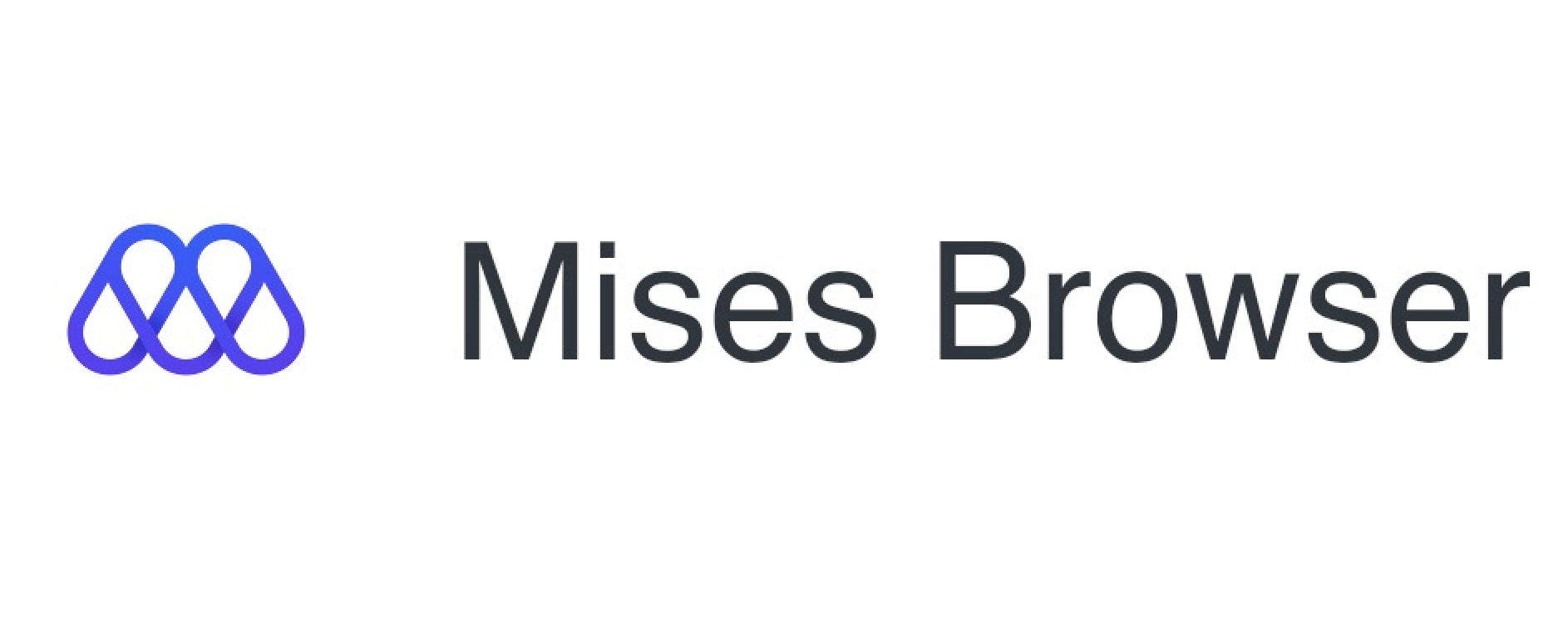
Mises Browser es un navegador de terceros basado en Chromium, lo que significa que está construido sobre la misma base que Google Chrome pero es desarrollado por otra empresa. Este navegador admite extensiones de Chrome en Android. Así es como puedes usarlo:
- Descargar Mises Browser: Ve a la tienda Google Play y instala Mises Browser.
- Acceder a Chrome Web Store: En la barra de direcciones de Mises, escribe Chrome Web Store para acceder a la tienda.
- Instalar extensiones: Encuentra la extensión que deseas escribiendo su nombre en la barra de búsqueda. Cuando aparezca, pulsa Agregar a Chrome y confirma pulsando OK en el mensaje emergente.
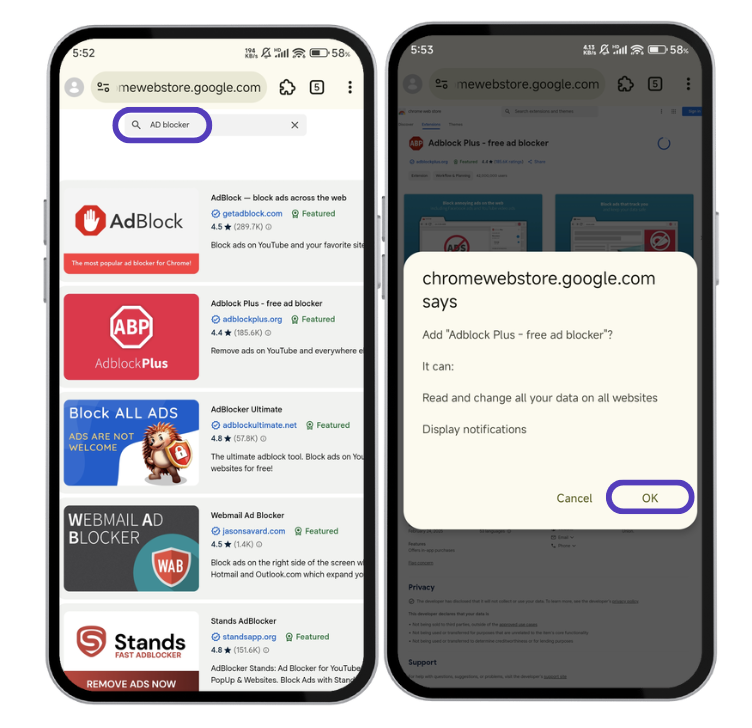
- Administrar extensiones: Toca los Tres puntos en la esquina superior derecha nuevamente, selecciona Extensiones para ver tus extensiones instaladas. Desde aquí, puedes desactivar, actualizar o eliminarlas.
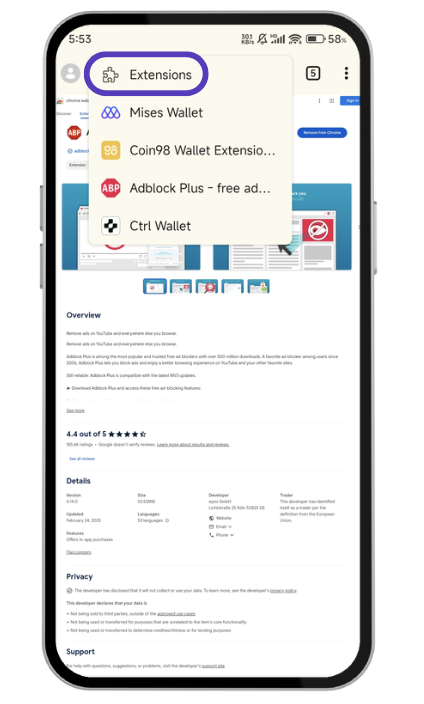
- Verifica tu extensión: Abre la pantalla principal de tu navegador para comprobar si la extensión está funcionando. Por ejemplo, si instalaste un bloqueador de anuncios, visita un sitio con anuncios para ver si están bloqueados.
Cómo usar las extensiones de Chrome para Android en el navegador Yandex
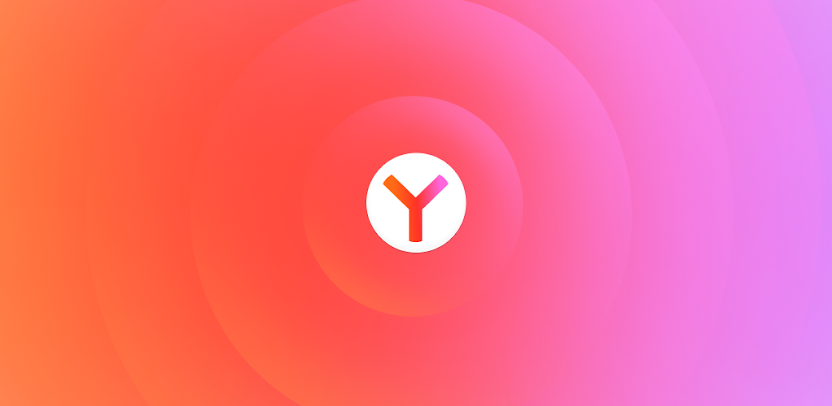
Yandex Browser, otro navegador basado en Chromium, también admite extensiones de Chrome. Así es cómo usarlo:
- Descarga Yandex Browser: Instala Yandex desde Google Play Store.
- Acceder a Chrome Web Store: En la barra de direcciones de Yandex, escribe Chrome Web Store y presiona Enter.
- Instalar extensiones: Busca la extensión que desees en la Tienda Web de Chrome, haz clic en Agregar a Chrome, luego haz clic en Agregar extensión.
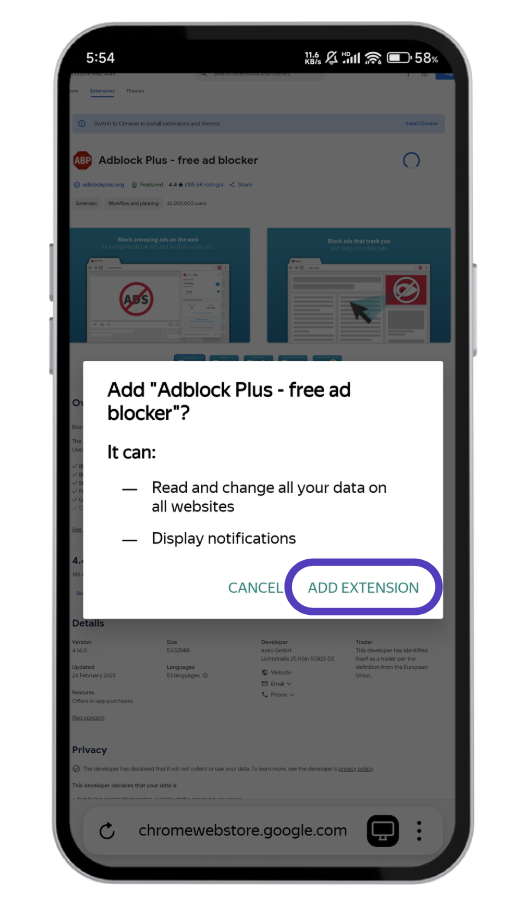
- Administrar extensiones: Para administrar las extensiones, toca el menú en la parte inferior derecha, luego ve a Configuración > Catálogo de extensiones.
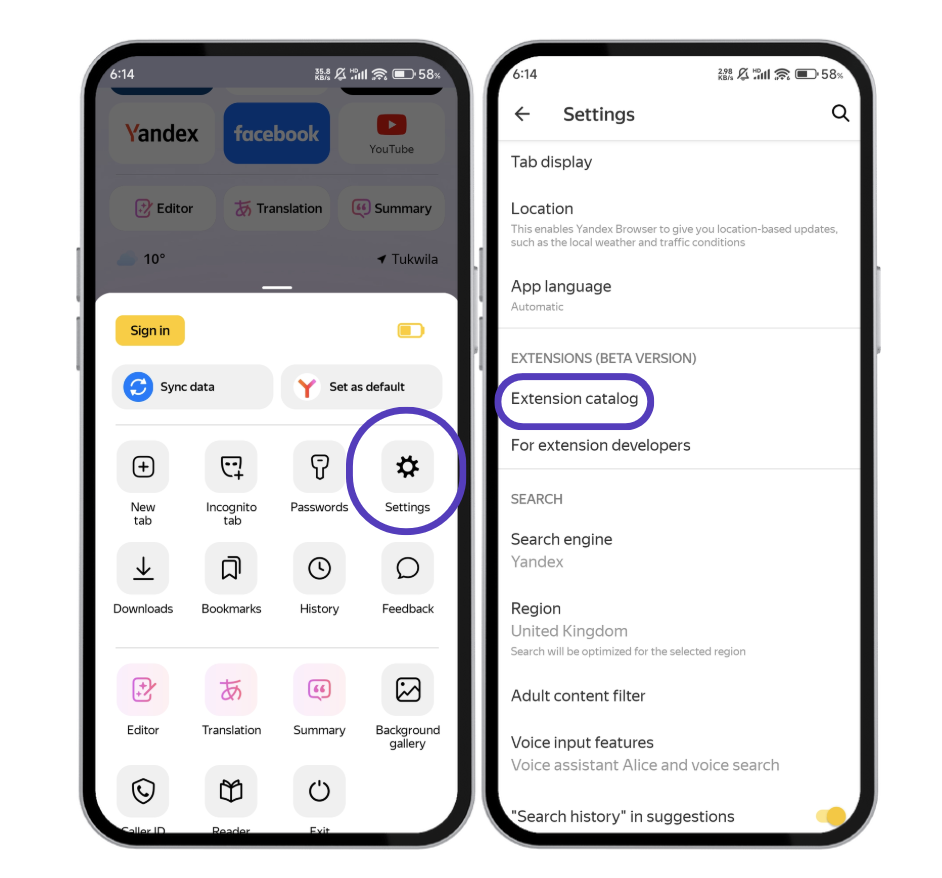
- Verificar la extensión: Vuelve a la pantalla principal de tu navegador y verifica si la extensión está funcionando correctamente. Por ejemplo, visita un sitio con muchos anuncios para comprobar si tu bloqueador de anuncios funciona.
5 Mejores Extensiones de Chrome que Funcionan en Android en 2025
Ahora que sabes cómo instalar extensiones, exploremos algunas de las mejores extensiones de Chrome para Android que pueden mejorar tu experiencia de navegación:
Adblock Plus
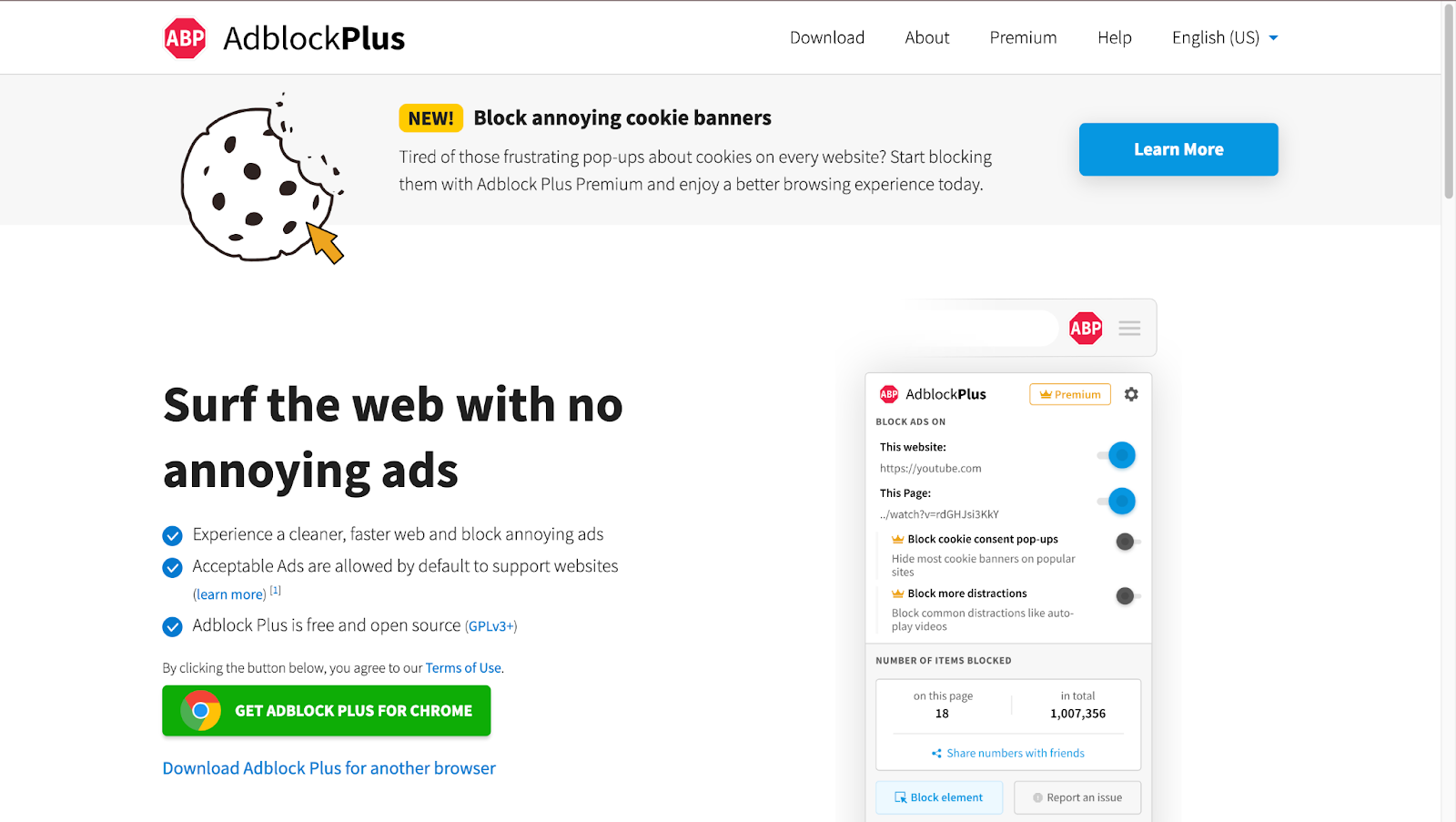
Necesidad: Bloquear anuncios emergentes
Adblock Plus ayuda a los usuarios a disfrutar de una experiencia de navegación más limpia y rápida al bloquear anuncios intrusivos, incluidos los pop-ups, anuncios de video y banners. Esta extensión evita que los anuncios ralenticen tus páginas y ayuda a proteger tu privacidad al bloquear los scripts de seguimiento utilizados por los anunciantes.
X-VPN Extensión para Chrome
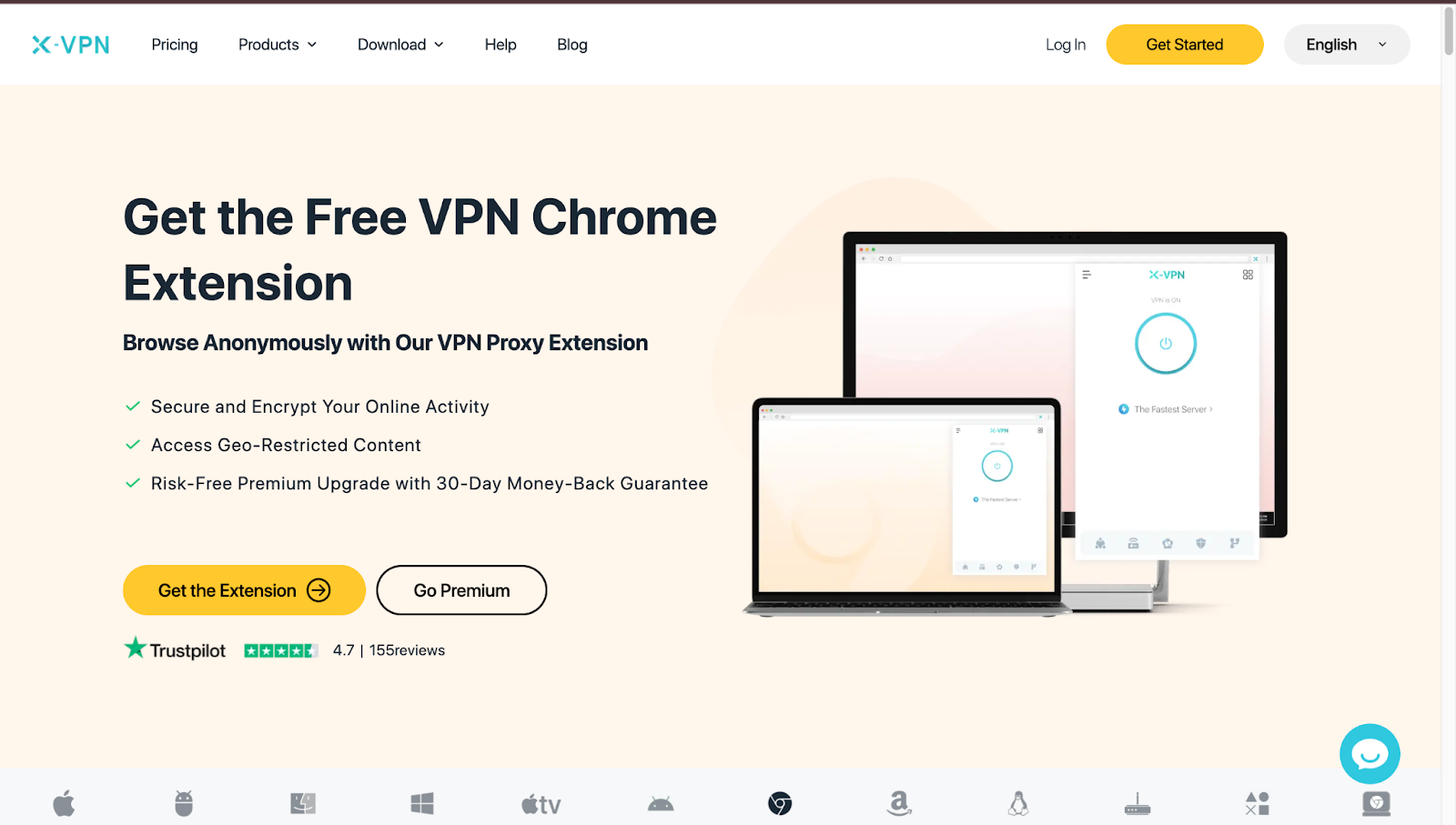
Necesidad: Saltar las restricciones regionales, mejorar la privacidad
X-VPN es una perfecta Extensión de VPN para Chrome que te permite acceder a contenido en todo el mundo al saltar las restricciones regionales, brindándote más libertad para navegar. Oculta tu dirección IP, mejora tu privacidad y mantiene anónimas tus actividades en línea. Con encriptación AES-256 de grado militar, tus datos permanecen seguros, y la versión gratuita sin registro ofrece datos ilimitados para una navegación ininterrumpida.
Consulta esta guía si quieres explorar más extensiones de vpn para Chrome. 6 Mejores extensiones gratuitas de VPN para Chrome: 100% Seguras y Privadas
Grammarly
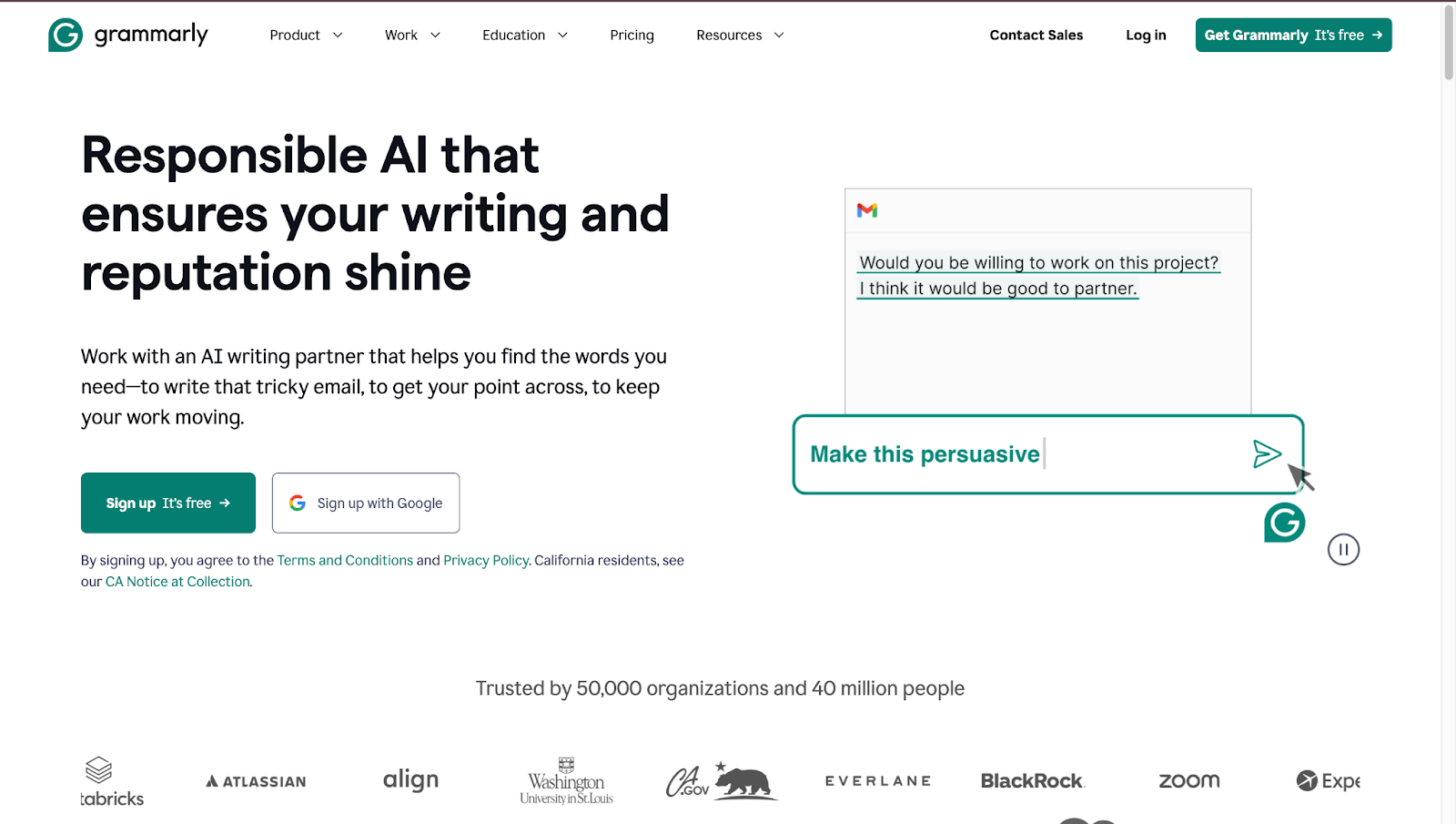
Necesidad: Mejorar la gramática y la ortografía
Grammarly es un asistente avanzado de escritura que verifica tu texto en tiempo real en busca de errores de ortografía, gramática y puntuación. Ya sea que estés escribiendo correos electrónicos, publicaciones en redes sociales o comentarios en blogs, Grammarly garantiza que tu escritura sea clara y libre de errores al ofrecer sugerencias y correcciones.
LastPass

Necesidad: Gestión segura de contraseñas
LastPass es un gestor de contraseñas que almacena de forma segura tus contraseñas, detalles de tarjetas de crédito y otra información sensible. Con LastPass, no necesitas recordar todas tus credenciales de inicio de sesión; automáticamente las completa por ti. También genera contraseñas fuertes y únicas para cada sitio, mejorando tu seguridad en línea.
Coupert
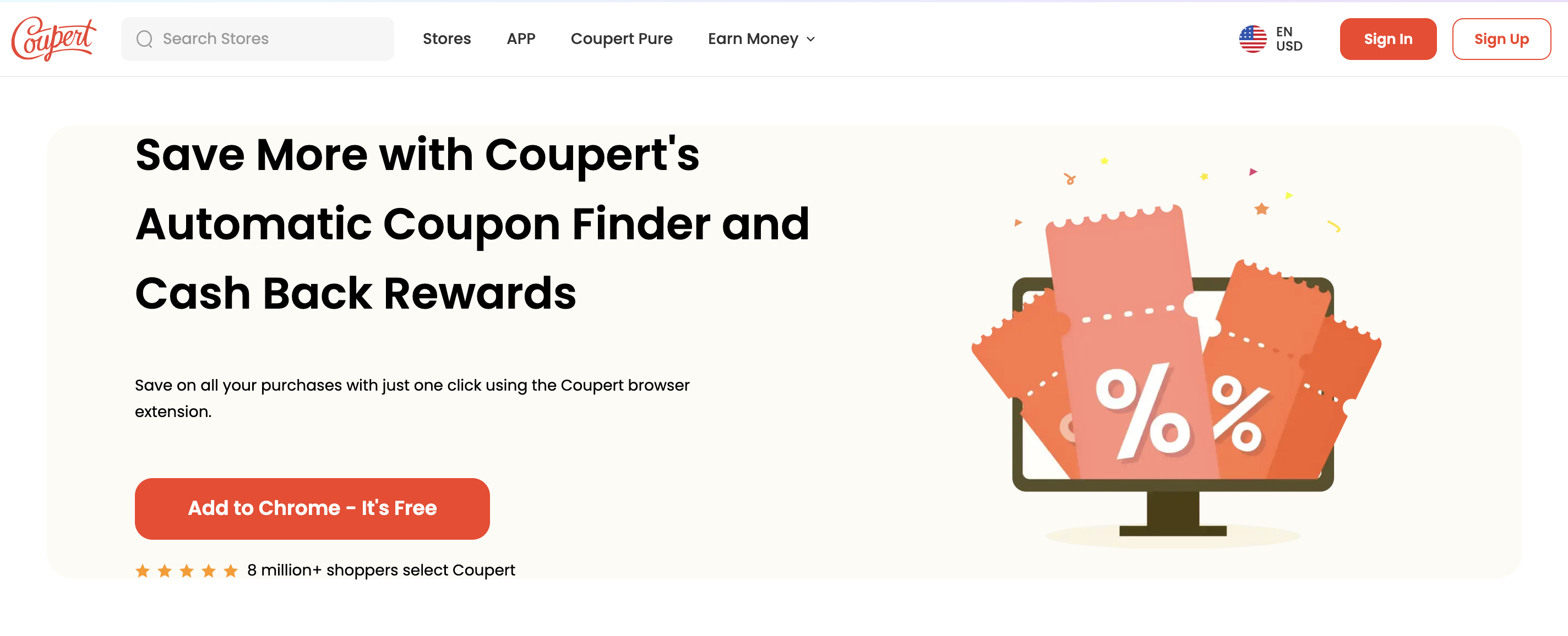
Necesitas: Ahorra dinero con códigos de cupones y comparaciones de precios
¡Coupert es una extensión del navegador que ayuda a los compradores en línea a maximizar sus ahorros sin esfuerzo. Mientras compras en sitios web de comercio electrónico compatibles, Coupert encuentra y aplica automáticamente los mejores códigos de cupones al momento de pagar, asegurándote los mayores descuentos sin la molestia de buscar los códigos promocionales por ti mismo. También ofrece comparaciones de precios, ayudándote a encontrar las mejores ofertas disponibles. Con su funcionalidad perfecta y su interfaz fácil de usar, Coupert facilita las compras inteligentes, permitiéndote ahorrar más con un esfuerzo mínimo.
Cómo usar las extensiones de Chrome en dispositivos Android de forma segura
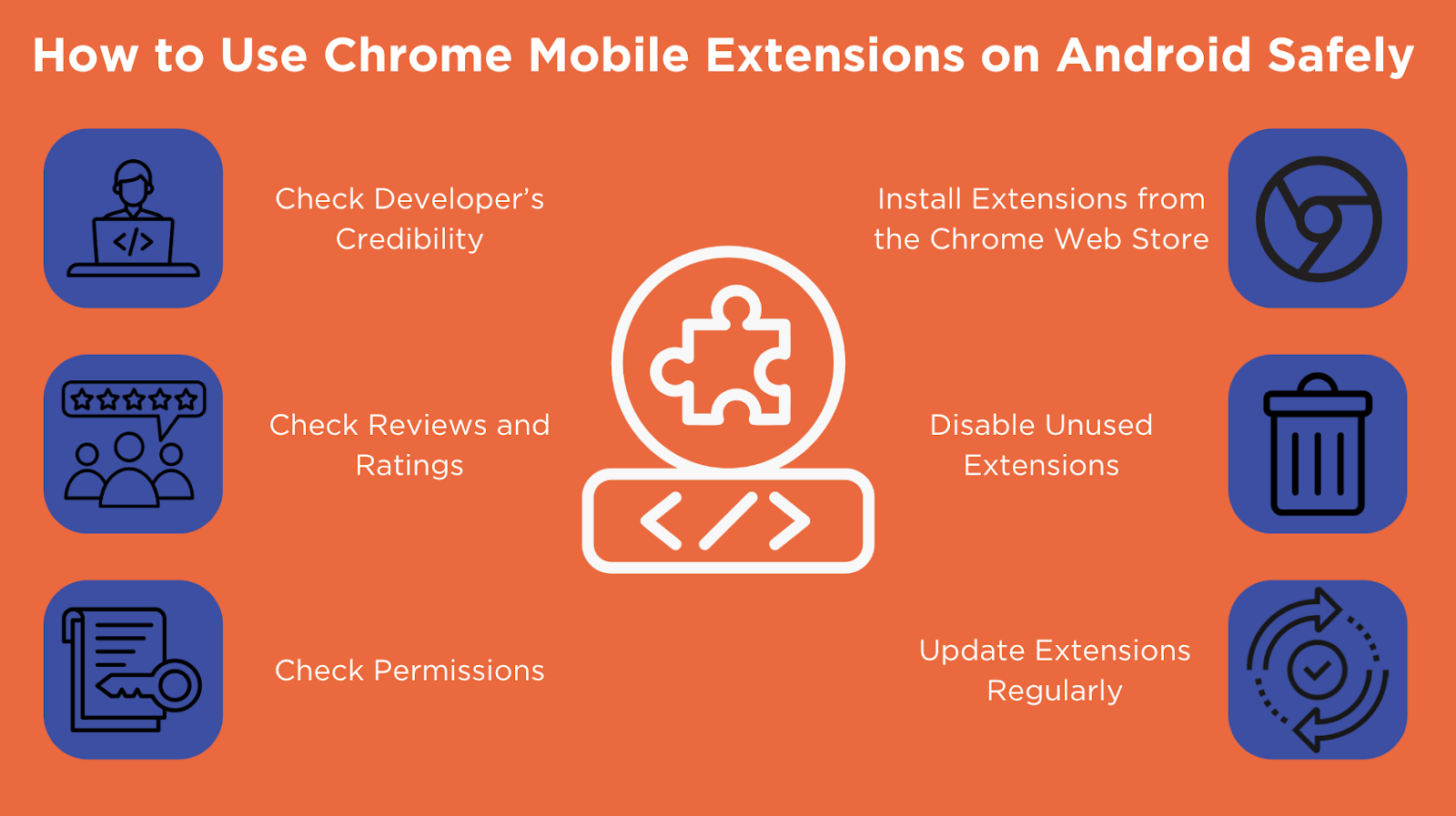
El uso de extensiones de Chrome puede mejorar significativamente tu experiencia de navegación, pero es importante ser cauteloso para asegurarte de no comprometer tu privacidad o seguridad. Aquí tienes algunos pasos prácticos para usar extensiones de Chrome de forma segura en dispositivos Android:
Antes de usar una extensión de Chrome
Verifique la credibilidad del desarrollador
No todas las extensiones son iguales. Antes de instalar cualquier extensión, tómate un momento para verificar quién es el desarrollador. Las extensiones de desarrolladores conocidos y de buena reputación tienen más probabilidades de ser seguras. Si el desarrollador es desconocido o tiene un historial de comportamiento sospechoso, es mejor evitar esa extensión.
Verificar reseñas y calificaciones
Las opiniones de los usuarios pueden ser increíblemente útiles para identificar posibles problemas con una extensión. Presta atención a los comentarios de otros usuarios, especialmente en lo que respecta a preocupaciones de seguridad, errores o problemas de funcionalidad. Una extensión sólida generalmente tendrá calificaciones positivas y un buen número de reseñas.
Verificar permisos
Las extensiones de Chrome pueden solicitar permisos para acceder a ciertos datos o funcionalidades en tu dispositivo. Antes de instalar una extensión, revisa cuidadosamente los permisos que solicita. Ten precaución si una extensión solicita acceso a cosas que parecen innecesarias para su propósito, como acceder a datos personales o funciones del dispositivo que no necesita para funcionar.
Solo instale extensiones desde la Chrome Web Store
Instalar extensiones de sitios web de terceros desconocidos puede ser arriesgado. Estas fuentes pueden distribuir extensiones maliciosas que podrían robar tus datos o infectar tu dispositivo con malware. Mantente en la Chrome Web Store oficial para minimizar este riesgo.
💡 Obtén más información sobre la instalación segura de extensiones en esta página de Google Developer sobre las mejores prácticas de seguridad en Android.
Cuando se utiliza una extensión de Chrome
Desactivar extensiones no utilizadas
Si no estás utilizando activamente una extensión, es una buena idea desactivarla. Esto no solo ahorra recursos como la memoria y la vida de la batería, sino que también ayuda a proteger tu privacidad. Algunas extensiones podrían seguir ejecutándose en segundo plano, recopilando datos o consumiendo potencia de procesamiento, incluso si no las estás utilizando.
Actualizar extensiones regularmente
Al igual que las aplicaciones, las extensiones de Chrome reciben actualizaciones para corregir errores, mejorar la funcionalidad y parchear vulnerabilidades de seguridad. Asegúrate de que tus extensiones estén siempre actualizadas para garantizar que funcionen correctamente y de forma segura.
Al seguir estos consejos de seguridad, puedes disfrutar de todos los beneficios de las extensiones de Chrome en tu dispositivo Android mientras mantienes tus datos, privacidad y seguridad del dispositivo bajo control.
También puedes verificar más Consejos de seguridad para la extensión de Chrome ¡Aquí!
Conclusión
Mientras que Google Chrome no admite extensiones en dispositivos Android, el uso de navegadores alternativos como Yandex y Kiwi puede resolver fácilmente ese problema. Al instalar estos navegadores y seguir nuestros sencillos pasos, puedes disfrutar de una experiencia de navegación más rápida, segura y personalizada con las extensiones de Chrome en tu dispositivo Android.
Recuerda mantener la precaución sobre las extensiones que instalas y seguir los consejos de seguridad para proteger tu privacidad y dispositivo.
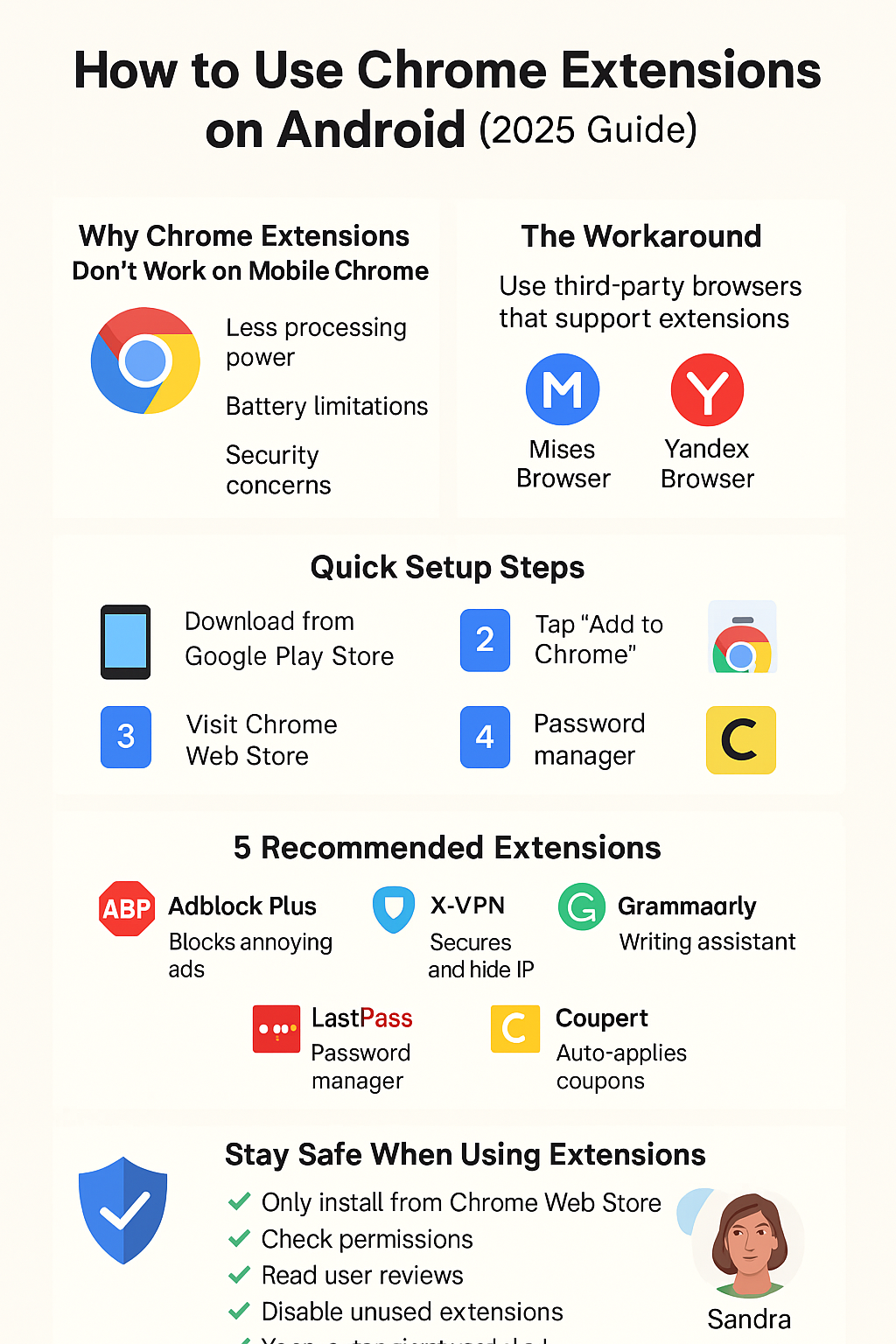
Preguntas frecuentes
¿Puedo agregar extensiones de Chrome Mobile en Android?
No, Chrome en Android no admite nativamente extensiones. Sin embargo, navegadores de terceros como Yandex y Kiwi te permiten instalar extensiones de Chrome en tu dispositivo Android.
¿Cómo usar las extensiones de Chrome en Samsung Internet?
Samsung Internet tampoco admite extensiones de Chrome. Necesitarás usar navegadores como Yandex o Kiwi para eso.
¿Por qué las extensiones de Google Chrome no están disponibles en dispositivos Android?
Google Chrome en Android no admite extensiones debido a limitaciones en el rendimiento móvil, la duración de la batería y preocupaciones de seguridad.
¿Es seguro instalar extensiones de Chrome en dispositivos móviles Android?
Sí, pero solo si utilizas navegadores de confianza e instalas extensiones desde la tienda oficial de Chrome Web Store.
¿Se ha descontinuado el navegador Kiwi?
Sí, Kiwi Browser ha sido descontinuado y eliminado de la Google Play Store en 2024. Ya no se actualiza ni se mantiene, mientras que algunas de sus funciones de extensión fueron posteriormente agregadas a Microsoft Edge Canary. Recomendamos usar navegadores activamente compatibles como Yandex o Mises en su lugar.